Tip om Windows 10: Fastgør foretrukne musikafspilningslister til menuen Start

Vi viste dig, hvordan du overfører iTunes-afspilningslister til Groove Music, og nu skal vi se på, hvor du fastgør dine foretrukne afspilningslister til Windows 10 Start-menuen.
Windows 10 bringer Start-menuen tilbage, der giver kendskab til Windows 7 og de levende fliser i Windows 8.1. Det kan også tilpasses meget, så du kan få det til at fungere, som du vil.
En ting du vil se, når du begynder at fåakklimatiseret til Windows 10, er det faktum, at du kan fastlægge praktisk talt ethvert sted eller element til Start-menuen. Foruden at blive omdøbt har Microsofts Groove Music et nyt design og forbedrede funktioner i Windows 10.
Vi viste dig, hvordan du overfører dine iTunes-spillelister til Groove Music, og nu skal vi se på, hvor dine foretrukne afspilningslister fastgøres til Start-menuen.
En note, der skal bringes med det samme, er, at du skal bruge Groove Music-appen til at dette fungerer.
Bemærk: Det er vigtigt at huske, at Microsoft dræbte Groove Music Pass. Du kan stadig gøre dette, men kun med din lokale musiksamling-spillelister.
Fastgør Windows 10 Groove-musikafspilningslister til start
Først skal du oprette en playliste i Groove Music. For at gøre det skal du starte appen og vælge knappen Ny afspilningsliste i menuen i venstre kolonne, give den et navn og klikke på Gem.
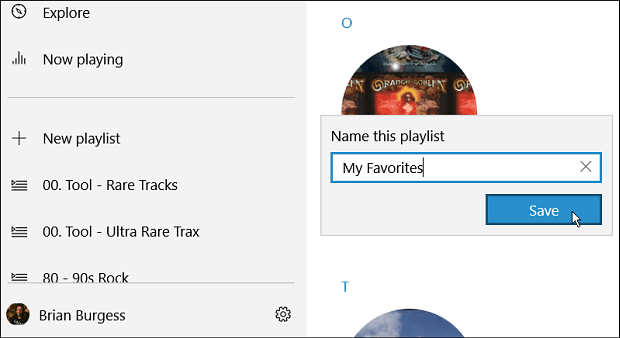
For at føje sange til spillelisten kan du derefter trække og slippe dem. Eller højreklik på sangen og gå til Mere> Føj til og vælg derefter den spilleliste, du oprettede.
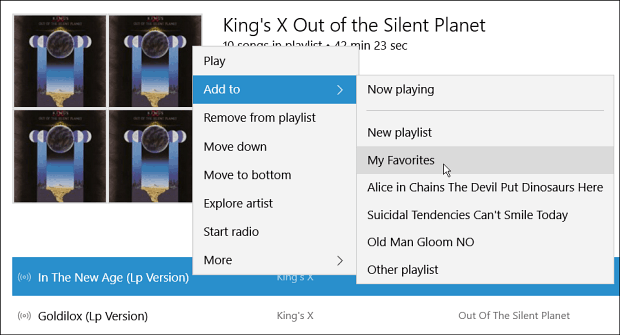
Hvis du nu har en, du let vil have adgang til fra Start-menuen, skal du åbne afspilningslisten og klikke på knappen Flere handlinger. Klik derefter på Fastgør til Start fra menuen.
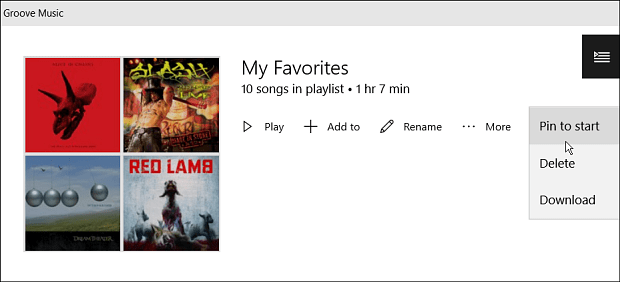
Det er værd at bemærke, at du også kan fastgøre individuelle sange eller fulde albums til Start-menuen. Bare højreklik på en individuel sang, og vælg Mere> Fastgør til start. Eller du kan også vælge flere sange ved at holde Shift- eller Ctrl-tasten nede og klikke på de ønskede sange.
Det åbner en menulinje i bunden. Vælg Tilføj til -knappen og derefter afspilningslisten, eller når som helst har du også muligheden for at oprette en ny afspilningsliste.
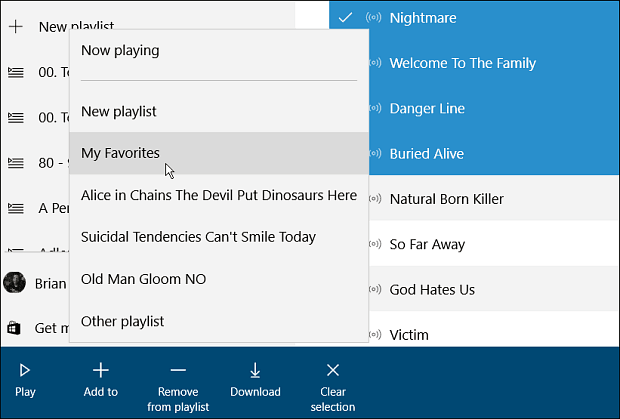
Når du starter Start-menuen, har du brug for detfor at rulle ned for at finde afspilningsliste. Så kan du flytte det, hvor du vil have det. I eksemplet nedenfor flyttede jeg nogle sange og en playliste til en kategori, jeg lavede kaldet multimedie.
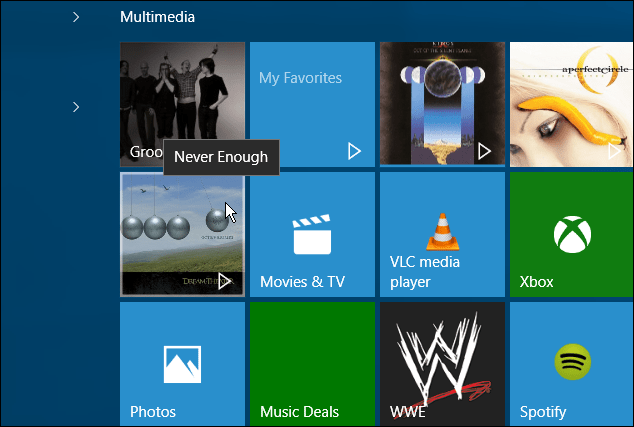
Når du vil afspille en sang eller en spilleliste, barevælg flisen, og det vil naturligvis begynde at spille i Groove Music. Hvad er din mening om Groove Music i Windows 10? Efterlad en kommentar nedenfor, og lad os vide dine tanker.










Efterlad en kommentar